Kurs
Du musst nicht mehr unbedingt ein talentierter Künstler sein, um überzeugende Bilder zu schaffen. Mit nur wenigen Vorgaben kannst du in wenigen Minuten interessante Beiträge erstellen. Das Geheimnis ist Midjourney.
Midjourney nutzt die Kreativität der generativen KI, um einen Großteil der schweren Arbeit zu erledigen. Du musst nur einen kleinen Text eingeben, der beschreibt, was für ein Bild du dir vorstellst, und schon wird es erstellt.
Obwohl Midjourney eine neuere Entwicklung ist, hat es den Bereich der generativen KI im Sturm erobert. Es hat sich einen Platz neben einigen der besten KI-Systeme wie DALL-E und Stable Diffusion verdient.
Lass uns also sehen, wie du mit Midjourney deine eigenen Bilder erstellen kannst.
KI-Upskilling für Einsteiger
Wie du in 4 einfachen Schritten mit Midjourney anfängst
Schritt #1: Bei Discord anmelden
Wenn du noch keinen Discord-Account hast, brauchst du einen - registriere dich, um einen kostenlosen Account zu erstellen. Du kannst auf den Midjourney Bot von überall zugreifen, wo Discord genutzt werden kann (z.B. Web, Mobile, Desktop-Anwendungen).
Schritt #2: Melde dich für Midjourney an
Sobald du Discord eingerichtet hast, gehst du auf die Midjourney-Website und wählst "Anmelden" - oder du klickst auf den Discord-Einladungslink, um direkt dorthin zu gelangen. Auf der nächsten Seite findest du eine Einladung zum Midjourney Discord-Kanal. Wenn du akzeptierst, bekommst du Zugang zum Midjourney-Server. Du wirst möglicherweise aufgefordert, dein Konto zu verifizieren, bevor du Midjourney nutzen kannst.
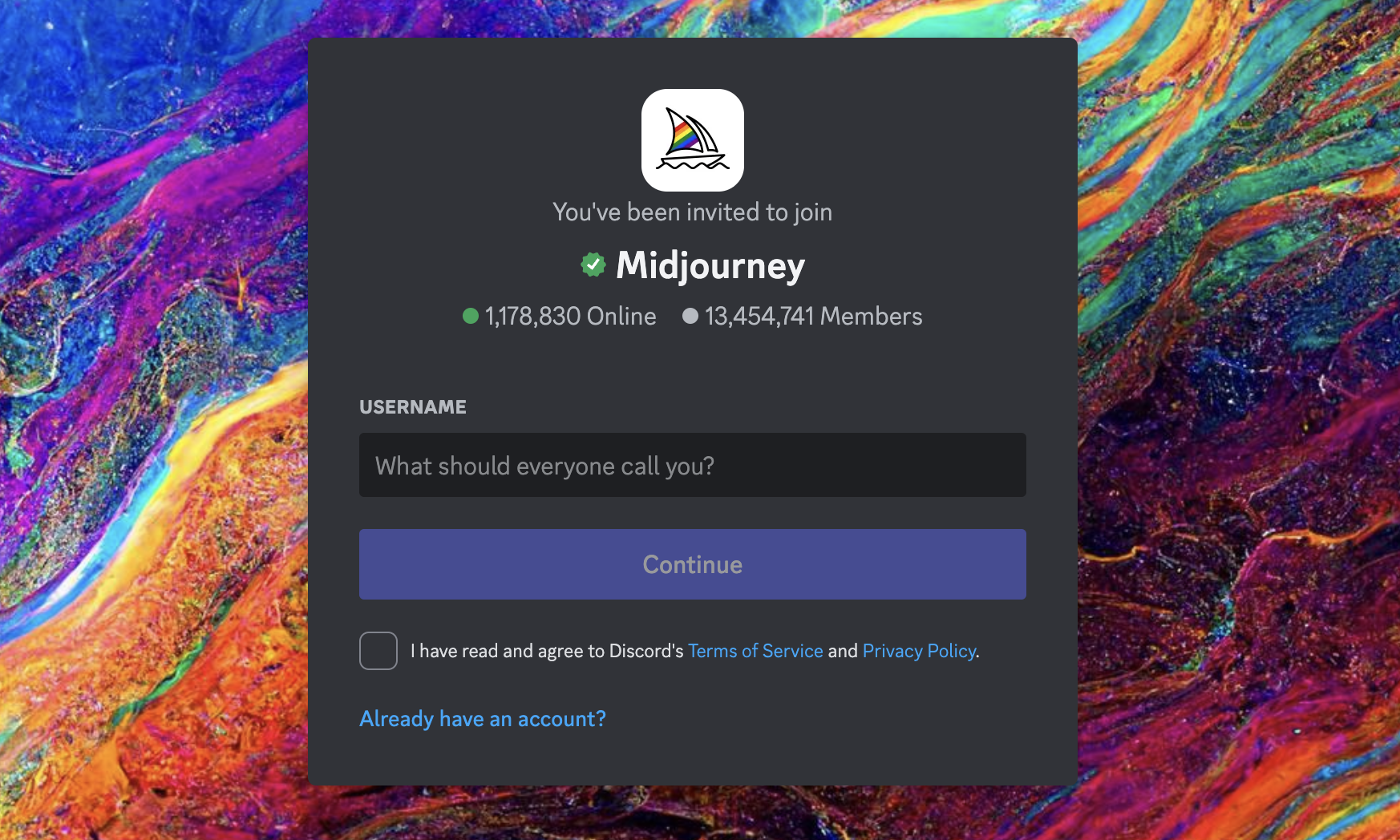
Die Midjourney-Diskord-Einladung
Schritt #3: Wähle deinen Midjourney-Mitgliedschaftsplan
Gehe zurück zur Midjourney-Website und stelle sicher, dass du mit deinem neuen Konto eingeloggt bist. Gehe dann zu deinem Konto in der unteren linken Ecke und wähle "Abonnement verwalten".
Es gibt vier Abo-Stufen für Midjourney. Jeder von ihnen gewährt dir Zugang zur Midjourney-Mitgliedergalerie, zum offiziellen Discord-Server, zu allgemeinen kommerziellen Nutzungsbedingungen und mehr - siehe die Midjourney-Dokumentation, um eine vollständige Liste der Preispläne zu erhalten.
Um einen Plan zu abonnieren, kannst du auch den Befehl /subscribe in einem der Discord-Neulingsräume (z.B. #newbies-29) verwenden, um einen persönlichen Link zur Abonnement-Seite zu erstellen.
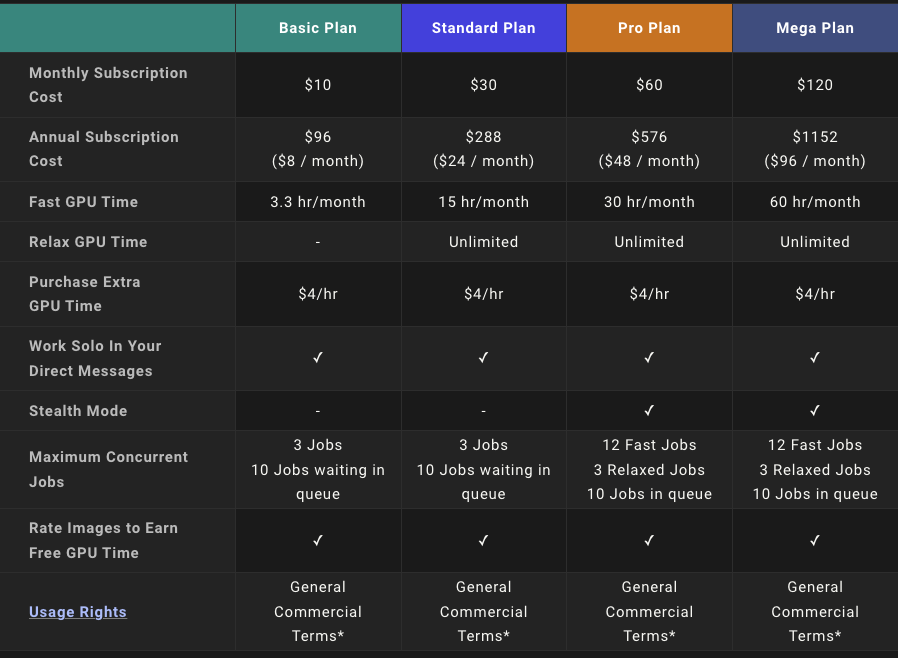
Midjourney Planvergleich - Bildquelle
Schritt #4: Mit der Bilderstellung beginnen
Gehe zu einem der "Newbie"-Bot-Kanäle und gib /imagine ein und dann das, was du erstellen möchtest.
Als zahlender Nutzer kannst du Nachrichten mit deinen Prompts direkt an den Midjourney Discord-Bot senden. Sie können jedoch weiterhin in der Galerie des Mitglieds öffentlich sichtbar sein. Wenn du private Bilder generieren möchtest (Stealth Image Generation), musst du den Pro oder Mega Plan abonnieren.
Hinweis: Die Anfängerkanäle können schnell überfüllt sein, wenn mehrere Anfragen auf einmal gestellt werden.
Wie du dein erstes Midjourney-Bild erstellst
Um dein erstes Bild zu erstellen, gehe in einen der Neulings-Channels auf dem Midjourney-Discord-Server; sie heißen normalerweise "#newbies-", gefolgt von einer Nummer. Mach dir nicht zu viele Gedanken darüber, welche du wählen sollst - es gibt keinen wirklichen Unterschied zwischen ihnen.
Du kannst deine Eingabeaufforderung mit Discord-Befehlen starten. Gib einfach "/" gefolgt von "imagine" und dem Prompt ein, den Midjourney erstellen soll.
Hier ist ein Beispiel:
/imagine prompt: musician looking at his laptop excitedly
Bild vom Discord Server
Es dauert etwa eine Minute, bis du eine Antwort bekommst, aber wenn es soweit ist, wird der Midjourney-Bot standardmäßig vier verschiedene Bilder basierend auf deiner Eingabeaufforderung anzeigen.
Hinweis: Midjourney bietet keine kostenlose Nutzung mehr an, außer während einiger kurzer Aktionszeiträume. Wenn du eine Aufforderung senden möchtest, musst du einen kostenpflichtigen Plan abonnieren.
Bearbeiten und Verfeinern deiner Midjourney-Bilder
Sobald Midjourney die Erstellung deines Bildes abgeschlossen hat, gibt dir der Bot einige Hinweise, damit du deine Bilder bearbeiten und verfeinern kannst. Hier sind ein paar Optionen, die du hast:
U-Tasten
Diese reichen von U1 bis U4. Mit den U-Tasten können wir ein Bild hochskalieren, wodurch eine größere Version des ausgewählten Bildes und mehr Details erzeugt werden.
V-Tasten
Diese reichen ebenfalls von V1 bis V4. Mit den V-Tasten kannst du leichte Variationen des ausgewählten Rasterbildes erstellen. Ein neues Bildraster, das als Variation erstellt wird, ist dem allgemeinen Aussehen und der Komposition des ausgewählten Bildes nachempfunden.
Die 🔄 (neu würfeln)
Du kannst den Auftrag auch erneut ausführen. Dabei wird die ursprüngliche Eingabeaufforderung erneut ausgeführt und ein neues Bildraster erstellt.
Wie du deine Midjourney-Aufforderungen verbessern kannst
Optionen, die als Parameter zu einer Eingabeaufforderung hinzugefügt werden, verändern die Art und Weise, wie ein Bild erzeugt wird. Parameter können die Seitenverhältnisse eines Bildes, die Midjourney-Modellversionen, den verwendeten Upscaler und viele andere Dinge ändern.
Parameter werden immer an das Ende einer Eingabeaufforderung angehängt. Du kannst mehrere Parameter zu jeder Eingabeaufforderung hinzufügen.
/imagine prompt: musician looking at his laptop excitedly --aspect 2:3 --stop 95 --add birdsErweiterte Midjourney-Funktionen
So verwendest du ein Referenzbild in Midjourney
Bilder können auch in eine Eingabeaufforderung eingefügt werden, um die Komposition, das Design und das Farbschema einer Arbeit zu verändern. Das bedeutet, dass du Textaufforderungen und Bildaufforderungen verwenden kannst, oder du kannst beide Methoden unabhängig voneinander einsetzen.
Um mit einer Bildaufforderung zu beginnen, gibst du die Website-Adresse des Bildes nach dem Befehl /imagine Discord ein oder fügst sie ein. Beachte, dass die Webadresse mit einer .png, .gif oder .jpg Erweiterung enden muss, damit sie funktioniert.
Wenn du zusätzlichen Text und Parameter hinzufügen möchtest, um die Eingabeaufforderung zu vervollständigen, musst du dies tun, nachdem du die Bildadresse hinzugefügt hast. Zum Beispiel:
/imagine prompt: http://imageURL1.png description of what to imagine --parameter1 --parameter2Hier sind noch einmal die Regeln für die Verwendung von Bildaufforderungen:
- Prompts mit Bildern müssen mit der Webadresse des Bildes beginnen
- Damit die Aufforderungen funktionieren, müssen zwei Bilder oder ein Bild und Text vorhanden sein
- Ein direkter Link zu einem Bild im Internet ist für eine Bild-URL erforderlich
- Die Dateierweiterung sollte entweder
.png,.gif,.webp,.jpg, oder.jpeg - Um in den meisten Browsern eine Bild-URL zu erhalten, musst du mit der rechten Maustaste auf ein Bild klicken und "Bildadresse kopieren" wählen.
- Der Befehl /blend ist ein vereinfachtes Verfahren zur Bildabfrage, das für mobile Benutzer entwickelt wurde
Bilder von deinem Computer oder Telefon hochladen
Wir haben bereits besprochen, dass ein Bildadressen-Link mit der Endung .png, .gif, .webp, .jpg oder .jpeg erforderlich ist, wenn du ein Bild in deine Eingabeaufforderung einbinden möchtest, aber was ist, wenn sich das Bild auf deinem Computer oder Handy befindet?
In diesem Fall müsstest du das Bild zuerst an den Midjourney-Bot schicken, um einen Link zu erzeugen.
10 Tipps, wie du effektive Zwischenrufe schreibst
Wenn du bereit bist, mit Midjourney Bilder zu erstellen, helfen dir diese Top-Tipps, das Beste aus dem generativen KI-Tool herauszuholen:
1. Prägnant sein
Midjourney erzielt die besten Ergebnisse, wenn deine Aufforderungen spezifisch sind. Füge so viele spezifische Details wie möglich in deine Beschreibung ein. Halte deine Aufforderungen jedoch kurz und bündig. Alles, was nach etwa 40 Wörtern geschrieben wird, wird wahrscheinlich ignoriert; nach 60 Wörtern ist die Wahrscheinlichkeit hoch, dass es ignoriert wird, und nach 80 Wörtern wird es mit ziemlicher Sicherheit abgeschnitten.
2. Beschreibende Sprache verwenden
Verwende Adjektive und Adverbien, um deine Aufforderungen nuancierter und emotionaler zu gestalten. Sie können die Farbe, Form, Größe, Textur und andere Merkmale des Objekts oder der Szene beschreiben, die du erstellen möchtest.
3. Vermeide Mehrdeutigkeit
Verwende eine klare und direkte Sprache, die das Bild, das du vermitteln willst, genau beschreibt. Zweideutige Sprache kann auf verschiedene Weise interpretiert werden, was zu unerwarteten Ergebnissen führen kann.
4. Experiment
Du musst mit dem Modell experimentieren, um zu verstehen, wie es die verschiedenen Schlüsselwörter interpretiert. Überprüfe die Ergebnisse, die du erhältst, und finde heraus, wie kleine Anpassungen an deinen Aufforderungen und Einstellungen zu anderen Ergebnissen führen können.
5. Verwende einen Prompt-Generator
Die Prompt-Generatoren sind einzig und allein dazu da, dir beim Schreiben von beschreibenden Midjourney-Prompts zu helfen. Sie können dich inspirieren und als gute Grundlage für deine erste Aufforderung dienen.
6. Verwende den kreativen Tag
Der --creative Tag wird Midjourney dazu bringen, mehr unkonventionelle Ergebnisse zu erzielen. Das ist eine gute Möglichkeit, um neue Ideen zu entwickeln oder vom traditionellen Erscheinungsbild der Midjourney-Inhalte abzuweichen.
Hier ist ein Beispiel, wie deine Aufforderung aussehen könnte:
/imagine man playing cricket --test --creative7. Gewichte zu deinen Aufforderungen hinzufügen
Mit dem doppelten Doppelpunkt(::) kannst du Midjourney anweisen, Begriffe getrennt zu interpretieren. Das ist zum Beispiel praktisch, wenn du die Wichtigkeit bestimmter Begriffe in deinem Prompt erhöhen oder verringern willst.
Ein Beispiel aus der Midjoueney-Dokumentation ist der Begriff "Raumschiff". Wenn alle Wörter zusammen betrachtet werden, erzeugt der Midjourney Bot Bilder von Sci-Fi-Raumschiffen. Wenn die Aufforderung in zwei Teile aufgeteilt wird, space:: ship, dann wird jedes Konzept separat betrachtet, wodurch ein Schiff entsteht, das durch den Raum segelt.
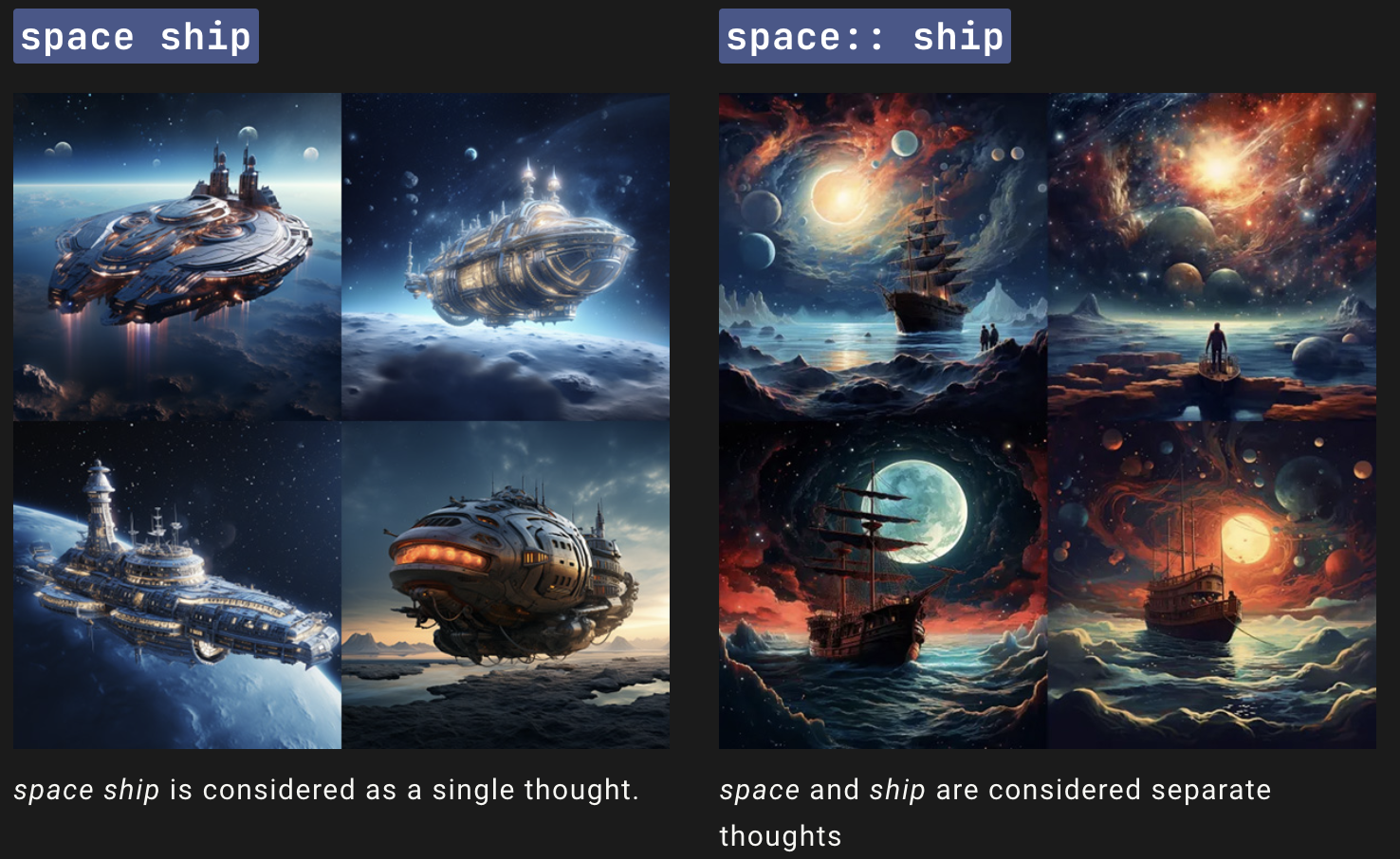
8. Negative Aufforderungen verwenden
Negative Schlüsselwörter sind Begriffe, die du nicht in deinem Bild erscheinen lassen willst. Viele fortgeschrittene Nutzer fügen negative Zeichen wie (no hands, no text, etc.) hinzu, um nuanciertere Bilder zu erstellen.
9. Erwäge, dich für den privaten Modus anzumelden
Es gibt verschiedene andere Midjourney-Nutzer auf Discord und sie werden ihre Prompts genauso wie du senden. Das kann ein wenig überwältigend sein, wenn du versuchst, an deinen eigenen Projekten zu arbeiten. Wenn du etwas mehr Klarheit haben willst, solltest du dich anmelden, um Zugang zum privaten Modus zu erhalten.
10. Ändere deine Einstellungen
Gib /settings in Midjourney ein, um den Einstellungsbildschirm aufzurufen. Von hier aus kannst du alle Einstellungen auswählen, die du in deine Prompts aufnehmen möchtest, ohne sie ständig von Hand aufzuschreiben.
Fazit
Midjourney macht kreative Kunstwerke mit einfachen beschreibenden Stichworten oder Bildern für alle zugänglich. Der Einstieg ist nicht so schwierig, wie man zunächst denken würde. Wenn du diese Anleitung befolgst, hast du genug Ressourcen, um einige interessante Projekte zu erstellen.
Wenn du mehr über generative KI erfahren möchtest, könnte dich das Folgende interessieren:
Verdiene eine Top-KI-Zertifizierung
Midjourney FAQs
Was ist Midjourney?
Midjourney ist ein Text-zu-Bild-Generator mit generativer KI. Es kann sehr realistische Bilder auf der Grundlage der von den Nutzern eingegebenen Textanweisungen erzeugen.
Was sind Prompts in Midjourney?
Prompts sind kurze Textphrasen, die der Midjourney Bot interpretiert, um ein Bild zu erzeugen. Sie können so einfach sein wie ein einzelnes Wort, ein Satz oder ein Emoji. Der Bot zerlegt die Wörter und Sätze in einer Eingabeaufforderung in kleinere Teile, sogenannte Tokens, die mit seinen Trainingsdaten verglichen und dann zur Erstellung eines Bildes verwendet werden können.
Welche Arten von Prompts gibt es in Midjourney?
Midjourney bietet drei Arten von Prompts: Textprompts, Bildprompts und Multi-Prompts. Bei Textaufforderungen musst du eine textliche Beschreibung des Bildes eingeben, das du erstellen möchtest. Bei den Bildaufforderungen wird ein Bild als Eingabe hochgeladen, um ein neues Bild zu erzeugen. Multi-Prompts kombinieren Text- und Bildaufforderungen, um Bilder zu erzeugen, die beiden Arten von Eingaben entsprechen.
Wie kann ich in Midjourney effektive Prompts schreiben?
Um wirksame Aufforderungen zu schreiben, solltest du spezifisch und prägnant sein, eine beschreibende Sprache verwenden, Zweideutigkeiten vermeiden und mit verschiedenen Aufforderungen experimentieren. Für komplexe Bilder solltest du die Verwendung von Mehrfachprompten in Betracht ziehen. Du kannst auch negative Schlüsselwörter verwenden, um bestimmte Elemente von deinem Bild auszuschließen.
Was ist das -creative Tag in Midjourney?
Indem du das Tag -creative zu deinem Prompt hinzufügst, kannst du Midjourney dazu bringen, mehr einzigartige oder ungewöhnliche Bilder auszugeben. Du könntest zum Beispiel eine lebhaftere Farbpalette oder ein abstraktes Design bemerken.
Was ist das -stylize Tag in Midjourney?
Das -stylize, oder -s, ermutigt Midjourney, sich mehr kreative Freiheiten mit deinem Prompt zu nehmen. Der Wert für -stylize reicht von 0 bis 60.000. Je höher der Stilisierungswert ist, desto abstrakter werden deine Bilder.
Was ist das -ar Tag in Midjourney?
Indem du das -ar Tag am Ende deiner Eingabeaufforderung hinzufügst, kannst du Midjourney mitteilen, in welcher Bildgröße deine Ausgaben erscheinen sollen. Das ist perfekt für kreative Projekte oder um verschiedene Bilder miteinander zu verbinden.
Was sind die Abonnementpläne für Midjourney?
Midjourney bietet vier Abo-Stufen an: Basic, Standard, Pro und Mega. Jeder Plan beinhaltet den Zugriff auf die Midjourney-Mitgliedergalerie, den offiziellen Discord, allgemeine kommerzielle Nutzungsbedingungen und mehr.
- Basisplan. Kostet $10 pro Monat oder $96 pro Jahr ($8 pro Monat). Es beinhaltet 3,3 Stunden schnelle GPU-Zeit pro Monat.
- Standardplan. Kostet $30 pro Monat oder $288 pro Jahr ($24 pro Monat). Es beinhaltet 15 Stunden Fast GPU Time pro Monat und unbegrenzte Relax GPU Time.
- Pro Plan. Kostet $60 pro Monat oder $576 pro Jahr ($48 pro Monat). Es beinhaltet 30 Stunden Fast GPU Time pro Monat und unbegrenzte Relax GPU Time.
- Mega-Plan. Kostet $120 pro Monat oder $1152 pro Jahr ($96 pro Monat). Es beinhaltet 60 Stunden Fast GPU Time pro Monat und unbegrenzte Relax GPU Time.
Du kannst zusätzliche Fast GPU Stunden für $4/Std. kaufen. Diese gekauften Stunden verfallen nicht, aber du musst ein aktives Abonnement haben, um sie nutzen zu können.
Wie kann ich Midjourney ohne Discord benutzen?
Zurzeit funktioniert Midjourney hauptsächlich über Discord, wo die Nutzer mit dem Midjourney Bot auf bestimmten Servern interagieren können. Bis jetzt gibt es noch keine offizielle Anwendung oder Website, die die Nutzung außerhalb von Discord ermöglicht. Um auf Midjourney zuzugreifen, musst du dem Midjourney Discord Server beitreten und die Bot-Befehle direkt im Chat des Servers benutzen.
Kann ich Midjourney kostenlos nutzen?
Die kurze Antwort ist nein. Midjourney bietet eine begrenzte Anzahl von kostenlosen Testversionen an, die es den Nutzern ermöglichen, Bilder ohne ein Abonnement zu erstellen, aber diese sind in der Regel in der Anzahl der Verwendungen beschränkt. Nachdem die Testbilder aufgebraucht sind, müssen die Nutzer/innen aus verschiedenen Abonnementplänen wählen, um weiterhin Bilder zu erstellen. Halte Ausschau nach Werbeaktionen oder Updates, da Midjourney gelegentlich zusätzliche kostenlose Testversionen oder besondere Zugangsbedingungen anbietet.
Wie kann ich Midjourney privat nutzen?
Um Midjourney in einer privateren Umgebung zu nutzen, kannst du einen privaten Discord-Server erstellen und den Midjourney-Bot dorthin einladen. Diese Einstellung stellt sicher, dass nur eingeladene Mitglieder sehen können, was du erzeugst. Beachte, dass unabhängig vom Datenschutz des Servers die Anfragen zur Bilderzeugung auf die Nutzungsgrenzen deines Abonnements angerechnet werden. Um mehr Kontrolle zu haben, kannst du auch Direktnachrichten (DMs) mit dem Bot verwenden, wenn dies von den Midjourney-Richtlinien unterstützt wird.
Wie benutzt man einen Samen in Midjourney?
In Midjourney bezieht sich ein "Seed" auf einen numerischen Wert, der die Zufälligkeit des Bilderzeugungsprozesses der KI beeinflusst und eine Möglichkeit bietet, bestimmte Ergebnisse zu reproduzieren. Um einen Seed zu verwenden, fügst du --seed gefolgt von einer Zahl (z.B. --seed 12345) an deinen Befehl an. Dadurch wird die KI angewiesen, diesen Seed für die Erstellung des Bildes zu verwenden, was zu vorhersehbaren und wiederholbaren Ergebnissen führt.
